Как да поправя iPhone, заседнал на 1 процент?
Заседнал на 1% живот на батерията iPhone е нещо повече от просто неудобство – той може да бъде разочароващ проблем, който нарушава ежедневието ви. Може да включите телефона си, очаквайки да се зареди нормално, само за да откриете, че той остава на 1% с часове, да се рестартира неочаквано или да се изключи напълно. Този проблем може да повлияе на способността ви да осъществявате повиквания, да изпращате съобщения или да имате достъп до важни приложения. Разбирането на причините за този проблем и как да го отстраните може да ви помогне да си възвърнете контрола над устройството си без ненужен стрес или скъпи ремонти.
В това ръководство ще разгледаме често срещаните причини, поради които вашият iPhone може да е заседнал на 1% и ще ви преведем през стъпка по стъпка решения за разрешаване на проблема.

1. Защо моят iPhone е заседнал на 1 процент?
Преди да се впуснете в решения, е важно да разберете потенциалните причини за проблема. Вашият iPhone, който показва 1% за постоянно, може да е причинен от:
- Проблеми с калибрирането на батерията
С течение на времето батерията на вашия iPhone може да се разсинхронизира с операционната система, което води до неточни показания. Дори ако батерията е заредена над 1%, iOS може да не отрази това правилно.
- Дефектни аксесоари за зареждане
Повреден Lightning кабел, адаптер или дори замърсен порт за зареждане може да попречи на правилното зареждане на вашия iPhone, което ще доведе до нисък процент на батерията.
- Софтуерни проблеми или грешки
Грешки в iOS или неизправности в приложенията могат да попречат на отчитането на батерията. Остаряла или повредена версия на iOS може да доведе до неточно показване на нивото на зареждане на телефона.
- Влошаване на състоянието на батерията
Ако вашият iPhone е стар или е бил използван интензивно, състоянието на батерията може да е лошо. В този случай е възможно той да не държи заряда правилно или да отчита неправилни проценти.
- Фонови приложения или настройки
Фоновите приложения, които изразходват агресивно батерията, или проблемните системни настройки могат да доведат до това устройството да изразходва повече енергия, отколкото получава, което води до ниво на батерията, което изглежда „заседнало“.
2. Как да поправя iPhone, заседнал на 1 процент?
Ако вашият iPhone остава заседнал на 1% батерия дори след дълго зареждане, опитайте следните стъпка по стъпка решения:
2.1 Принудително рестартиране на вашия iPhone
Принудителното рестартиране може да елиминира временни системни проблеми, които могат да попречат на актуализирането на процента на батерията.

2.2 Проверете кабела и адаптера за зареждане
Проблемите със зареждането често възникват от повредени кабели, дефектни адаптери или замърсявания в порта за зареждане. Уверете се, че използвате сертифициран от Apple Lightning кабел и адаптер. Използвайте мека четка или сгъстен въздух, за да отстраните внимателно праха или мъха от порта за зареждане. Ако зареждането все още не е успешно, опитайте да използвате друг кабел или адаптер, за да проверите за дефектен хардуер.

2.3 Актуализирайте до най-новата версия на iOS
Apple често поправя софтуерни грешки, свързани с показването на батерията, чрез актуализации на iOS.
Насочете се към Настройки > Общи > Актуализация на софтуера Когато се появи актуализация, докоснете Изтеглете и инсталирайте за да изтеглите най-новата версия на iOS на вашето устройство.

2.4 Нулиране на всички настройки
Неправилните или повредени настройки понякога могат да повлияят на начина, по който се отчита състоянието на батерията.
Можете да нулирате всички системни настройки, без да изтривате данни, като отидете в Настройки > Общи > Прехвърляне или Нулиране на iPhone > Нулиране > Нулиране на всички настройки. Това ще нулира Wi-Fi, Bluetooth, дисплея и други системни настройки, без да изтрива личните ви данни.

2.5 Калибриране на батерията
Калибрирането на батерията помага да се изравни процентното отчитане на батерията с действителния капацитет на батерията.
- Използвайте вашия iPhone, докато се изключи сам (0%).
- Заредете го до 100% без прекъсване , за предпочитане през нощта.
- Дръжте го включен в контакта за още един час, след като достигне пълно зареждане.
- Изключете и използвайте вашия iPhone както обикновено. Наблюдавайте дали процентът на батерията се актуализира правилно.
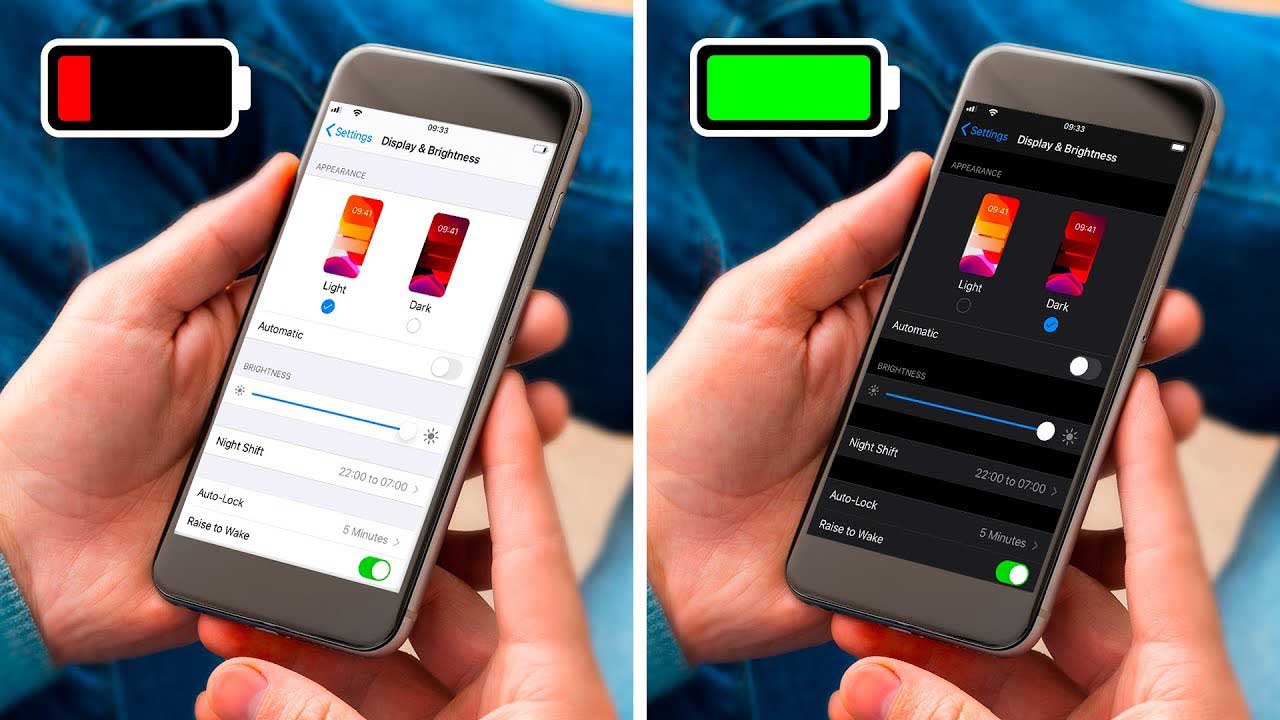
2.6 Възстановяване чрез iTunes или Finder
Ако се чувствате комфортно да извършите по-сложна корекция и имате резервно копие:
- Свържете вашия iPhone към компютър с iTunes (Windows/macOS Mojave) или Finder (macOS Catalina и по-нови версии).
- Изберете вашия iPhone в iTunes или Finder, щракнете върху „Възстановяване на iPhone“ и следвайте инструкциите на екрана, за да завършите процеса.
- Това изтрива устройството и преинсталира iOS, което може да отстрани по-сериозни софтуерни проблеми, но ще премахне данните ви, освен ако не са архивирани.

3. Разширено отстраняване на заседнали системи на iPhone с AimerLab FixMate
Ако вашият iPhone остава заседнал на 1%, въпреки че сте изпробвали всички основни стъпки за отстраняване на неизправности, AimerLab FixMate предлага надеждно и безопасно решение. Това е мощен инструмент за поправка на iOS система, предназначен да отстрани над 150 проблема с iOS без загуба на данни, като например:
- iPhone заседнал на логото на Apple
- Черно/бял екран
- цикъл на зареждане на iPhone
- Замръзнал екран
- И разбира се, грешки в процента на батерията
Независимо дали използвате по-стар iPhone или най-новия iPhone 15 с iOS 17, FixMate гарантира пълна съвместимост между всички iOS устройства и версии.
Следвайте тези стъпки, за да поправите батерията на вашия iPhone, заседнала на 1%, с помощта на AimerLab FixMate:
- Отидете на официалния уебсайт на AimerLab и изтеглете версията на FixMate за Windows.
- Свържете вашия iPhone към компютъра чрез USB; софтуерът ще го разпознае автоматично.
- Изберете „Стандартен режим“, за да започнете, и FixMate ще ви подкани да изтеглите правилния фърмуер за вашето устройство.
- След като фърмуерът бъде изтеглен, FixMate ще започне да отстранява проблемите, свързани с батерията.
- След ремонта, вашият iPhone би трябвало да показва правилния процент на батерията и да се зарежда нормално.

4. Заключение
Заседнал на 1 процент iPhone може да бъде тревожен, особено ако не реагира на зареждане или рестартиране. Основните причини могат да варират, от незначителни софтуерни проблеми до по-сериозни системни грешки или проблеми със състоянието на батерията. Въпреки че основни решения като принудително рестартиране, проверка на кабелите и актуализиране на iOS могат да разрешат проблема в много случаи, те може да не са достатъчни.
За гарантирано, усъвършенствано решение,
AimerLab FixMate
е най-добрият ви избор. С лесния си за използване интерфейс, нулева загуба на данни и висок процент на успех, FixMate предлага поправка с едно щракване, за да възстановите функцията на батерията на вашия iPhone бързо и безопасно.
- Как да разрешите грешка 10 „iPhone не може да бъде възстановен“?
- Как да разрешите грешка 68 при Bootloop на iPhone 15?
- Как да поправим възстановяването на нов iPhone от iCloud Stuck?
- Как да поправите Face ID, който не работи в iOS 18?
- Как да разрешите проблема с прехвърлянето на iPhone, заседнало при влизане?
- Как да поставите на пауза Life360 на iPhone, без никой да знае?
- Как да измамите Pokemon Go на iPhone?
- Преглед на Aimerlab MobiGo GPS Location Spoofer
- Как да промените местоположението на вашия iPhone?
- Топ 5 фалшиви GPS локации за iOS
- Определение на GPS локация и предложение за спуфер
- Как да промените местоположението си в Snapchat
- Как да намеря/споделям/скривам местоположение на iOS устройства?




